当我们在生活中使用wps表时,因为表中有太多的列和行要在一个屏幕中呈现,所以我们需要冻结wps表中的行和列。让编辑器告诉您如何冻结WPS表中的行和列。
在wps表格中同时冻结行和列的方法:
首先,你必须判断要固定的行和列,例如,要固定行2和列b,用鼠标选择C3这个表
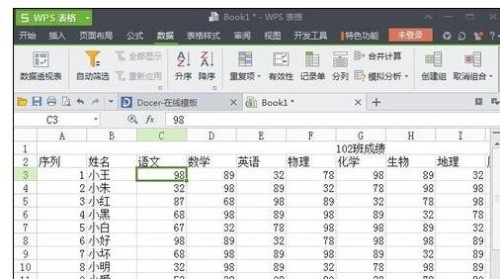
单击“视图”选项卡,然后单击“窗口”组中的“冻结窗格”
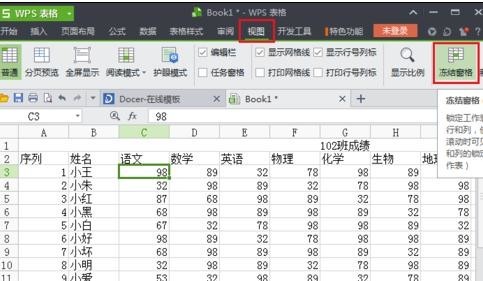
查看第2行和第b列是否已冻结!
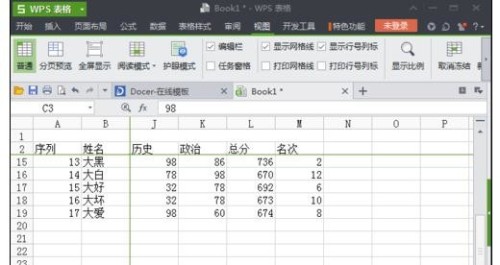
总结:怎样冻结表格与取消冻结
wps冻结表格的方法
1.打开我们的wps表单编辑程序。如图1所示
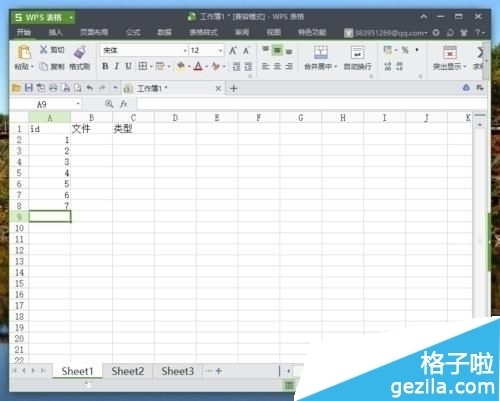
图1
2.在编辑后的表单中,选择要冻结的列。如图2所示;
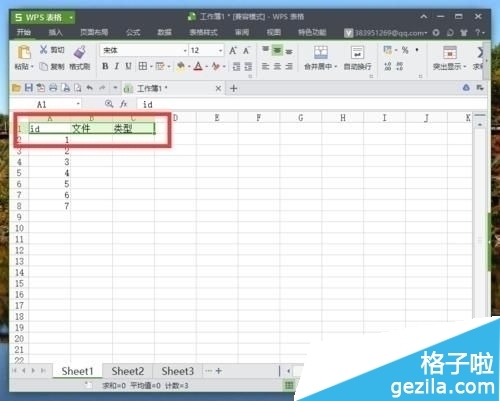
图2
3.然后单击菜单栏中的“查看”按钮,并单击查看栏工具中的“冻结窗口”。如图3所示;
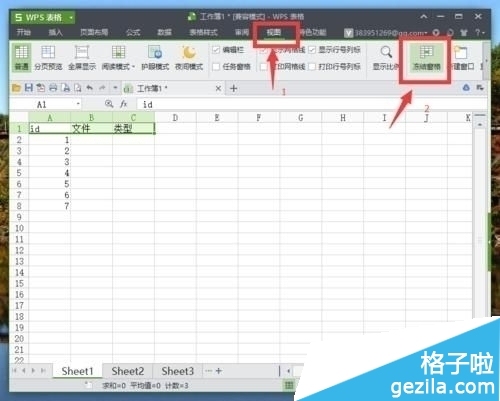
图3
4.回到我们的桌子,我们可以看到设置后的效果。如图4所示;
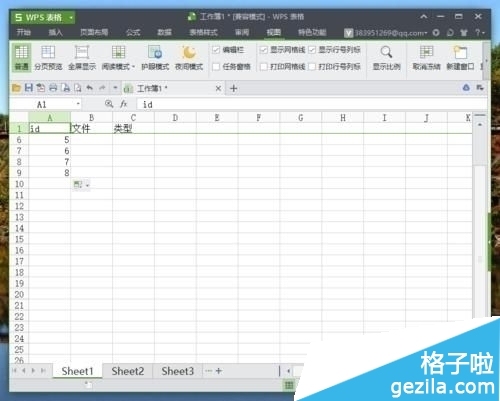
图4
wps取消冻结的方法
1.打开我们编辑的“冻结”wps表单文件。如图1所示;
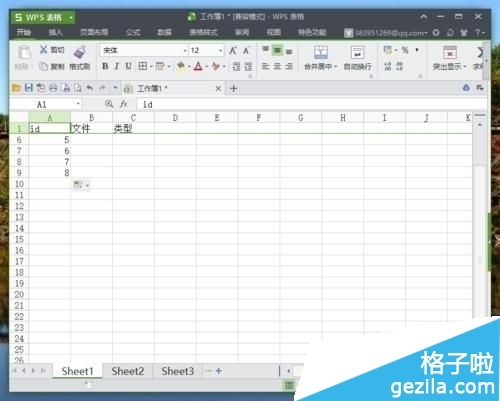
图1
2.单击菜单栏中的“查看”按钮,然后单击查看栏工具中的“解冻”。如图2所示
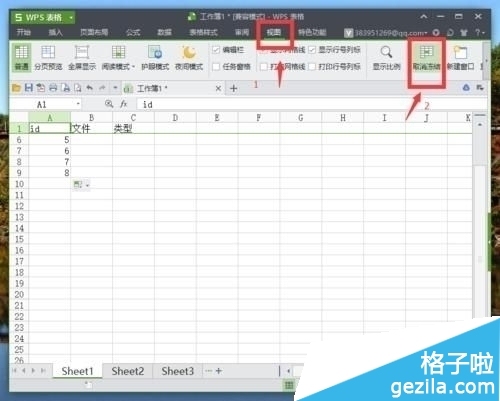
图2
3.回到我们的桌子,我们可以看到解除冻结后的效果。如图3所示;
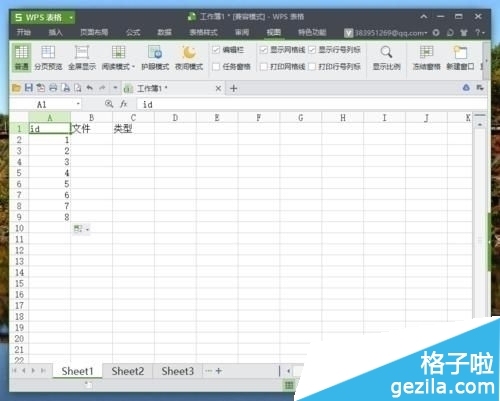
图3
 office办公软件入门基础教程
office办公软件入门基础教程
